W tym wpisie nie będę tylko opisywał jak źle się pracuje w programie – na końcu podam dość użyteczne rozwiązanie, które mam nadzieję, również Wam pomoże sprawić by praca była lżejsza i przyjemniejsza w Lightroomie.
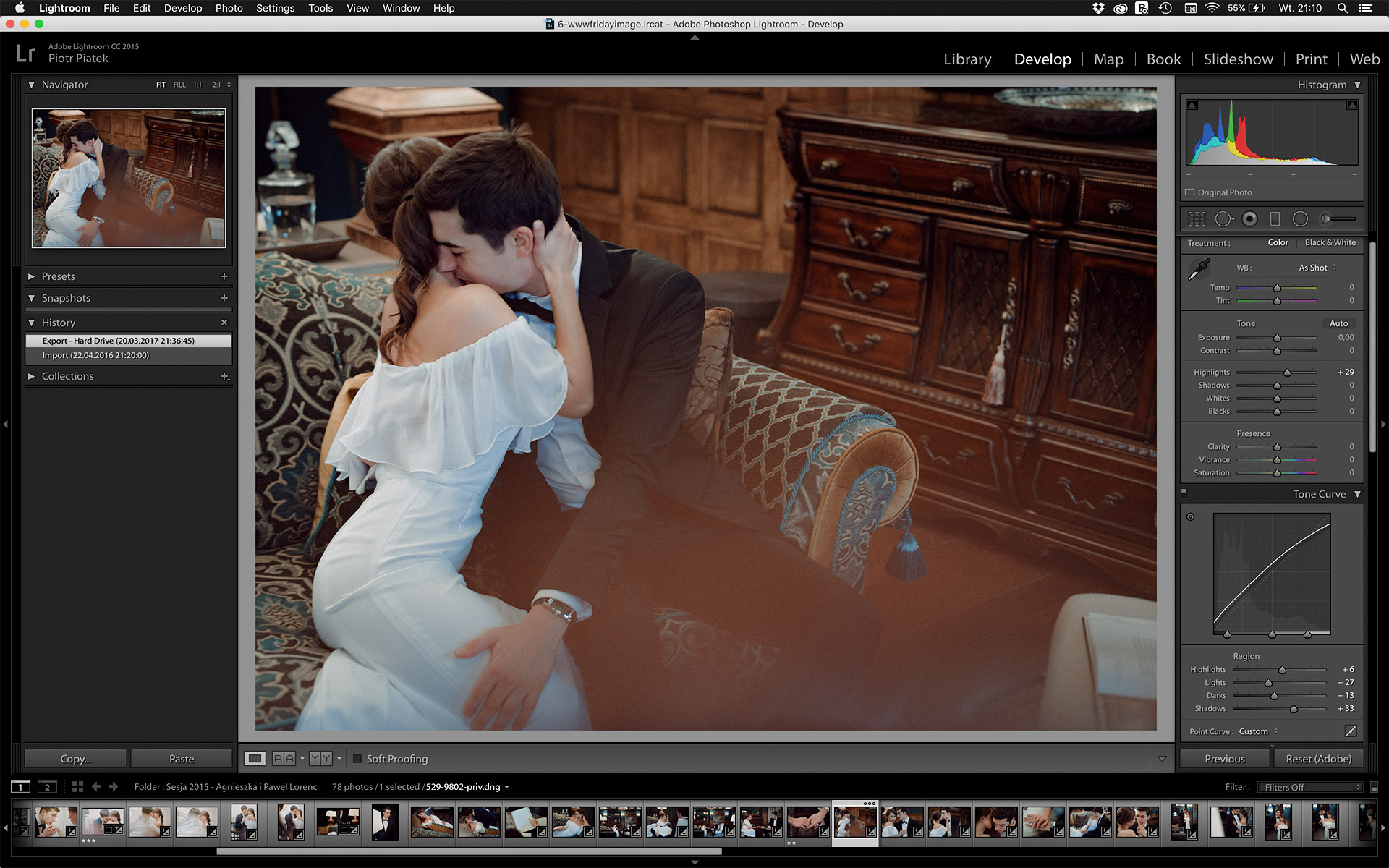
Całkiem możliwe, że już w najbliższych dniach (wg plotek) pojawi się odsłona kolejnej wersji programu służącego do wywoływania plików RAW, a mianowicie Lightroom w wersji 7. Czy w nowej wersji programu zostaną usunięte błędy związane z wydajnością programu w codziennej pracy? Mam nadzieję, że tak, bowiem, praca w tym programie mówiąc delikatnie nie należy do przyjemnych. Co najdziwniejsze, problemy z płynnością jego działania pogarszają się, moim zdaniem, z wersji na wersję.
I chyba nie chodzi o wydajność naszych komputerów, bowiem wielu fotografów używa obecnie dość nowoczesnego i wydajnego sprzętu komputerowego, a więc mamy do dyspozycji wydajne procesory wielordzeniowe, dużą ilość pamięci RAM, czy też szybkie dyski typu SSD.
A naszemu Lightroomowi ciągle mało… więc co robimy? Modernizujemy sprzęt by był szybszy i mocniejszy kupując nowocześniejsze procesory, szybsze dyski czy więcej ramu… i o dziwo nie widzimy żadnej poprawy. Jest to dość frustrujące i nie tylko dla osób, które kupiły wydajne stacje robocze typu Mac Pro za kilkadziesiąt tysięcy złotych.
Problemy z płynną pracą w Lightroomie dotyczą również mnie. Ogólnie przy pojedynczych plikach RAW nie ma z tym dużego problemu, jednak program został stworzony do katalogowania i obróbki dużych zbiorów plików RAW.
Zazwyczaj z sesji, niezależnie czy są to sesje wizerunkowe czy zdjęcia architektury przywożę kilkaset zdjęć, a w przypadku dużych reportaży często jest to ponad 2000 ujęć… A wszystkie te zdjęcia trzeba przeglądnąć, wybrać najlepsze kadry i przeprowadzić korekcje w różnym stopniu itp. To wydaje się całkiem prostym zadaniem, ale przy programie, który przedłuża odświeżanie miniatur, ma opóźnienia przy przełączaniu trybów i zakładek, to potrafi być katorgą.
Wielu moich znajomych fotografów zgłasza podobne problemy i częściowo wstępną selekcje zdjęć przeprowadza w innych programach, które zapewniają szybsze działanie.
Sam może nie pracuje na najbardziej wydajnych podzespołach, ale te które mam (publikuje dla porównania na końcu wpisu) powinny zapewnić mi przynajmniej normalny komfort pracy ze zdjęciami, a tak nie jest. Publikując ten wpis używam obecnie wersji programu oznaczonej Lr CC 2015.12
Chcąc coś zrobić z tym problemem co pewien czas sam szukam rozwiązań, które pomogłyby mi trochę lepiej zoptymalizować komputer pod kątem pracy w tym programie. Dlatego staram się przeszukiwać zagraniczne fora, by sprawdzić, czy ktoś wpadł na sensowne rozwiązanie tego problemu.
Tak, zmierzam powoli do meritum wpisu.
Wspominałem wyżej, że najbardziej wydajny komputer nawet z 8, 12-ma rdzeniami to dla Lightrooma ciągle za mało. Z tego co mogłem się dowiedzieć w tym temacie najwięcej problemów z wydajnością zgłaszają właściciele najbardziej wydajnych komputerów. Po prostu Lightroom ma problem z prawidłowym wykorzystaniem rdzeni w liczbie powyżej 4ech. Nie jestem inżynierem w tej dziedzinie, ale mógłbym to podsumować stwierdzeniem, ze Lightroom ma problem z wydajnością w procesach równoległych. Najlepiej jakby komputer miał jeden rdzeń np 20 GHz 😀
Tak więc co możemy zrobić na dzień dzisiejszy by polepszyć płynność pracy w tym programie?
Ostatnio natrafiłem na jednym z forum poświęconym programom firmy Adobe na wpis Pana Simona Chen’a , który jest de facto jednym z głównym informatyków w Adobe. Zalecił on umieszczenie pewnej instrukcji dla programu w głównym katalogu ustawień programu Lightroom. Cały proces jest bardzo prosty i dotyczy Lightrooma od wersji CC2015.10 (6.10), a szczegółowo wygląda następująco:
- Otwórz Lightroom.
- Wywołaj z menu Lightroom polecenie „Preferences”.
- Gdy pojawi się okno dialogowe Preferencje, wybierz zakładkę Presets.
- Kliknij przycisk oznaczony “Show Lightroom Presets Folder …”
- Lightroom pokaże folder z predefiniowanymi folderami w Finderze / Eksploratorze.
- Teraz przejdź do https://adobe.ly/2oqzWOX i pobierz plik config.lua i skopiuj go do folderu Lightroom.
- Zamknij i ponownie uruchom aplikację Lightroom. Zmiany zostały wprowadzone i możesz wykonywać dalej swoją edycje w normalny sposób.
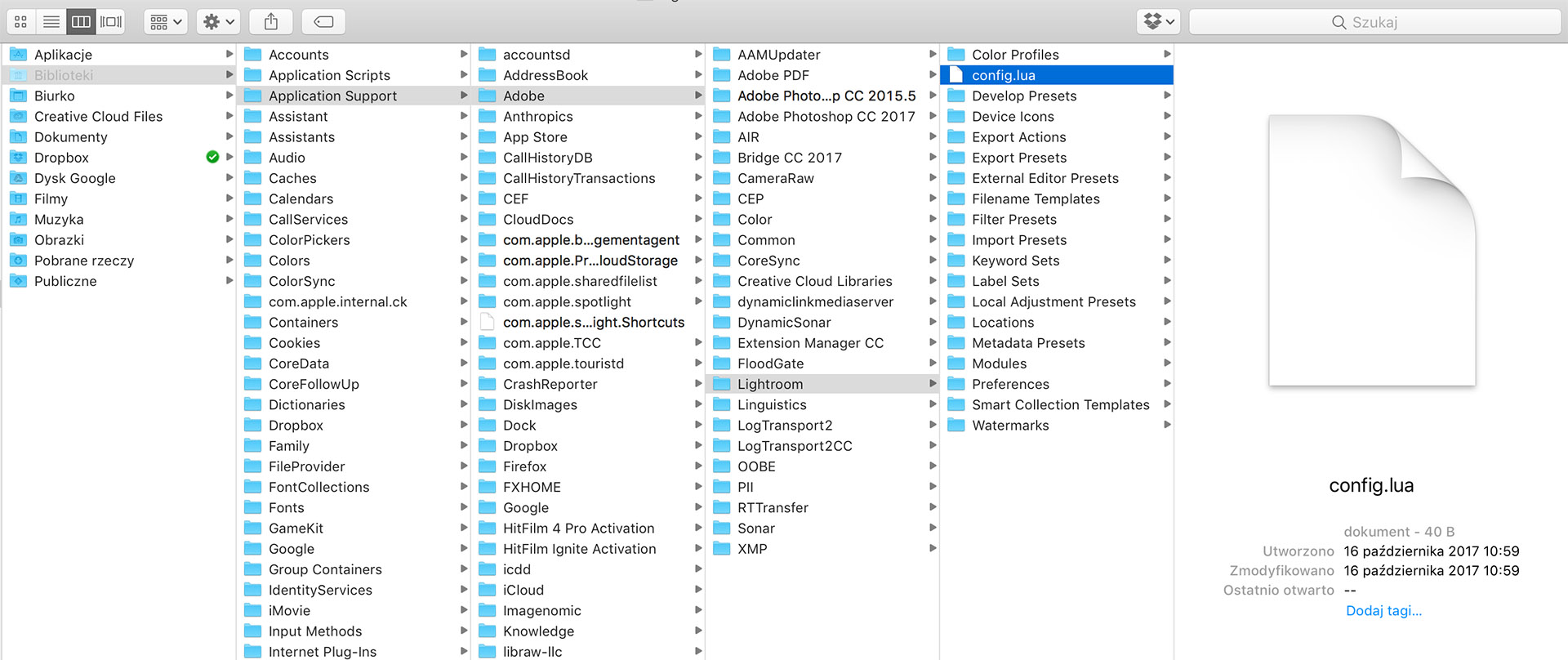
Czy to boli? Nie, to bardzo prosta procedura i nie widzę w niej żadnych niebezpieczeństw. Instrukcja zawarta z pliku config.lua jeśli dobrze tłumaczę informuje tylko program Lightroom by nie używała więcej w swojej pracy niż tylko liczbę fizycznych rdzeni CPU plus 1 wirtualny.
Procedura przynajmniej w moim komputerze zadziałała. Praca w programie jest trochę płynniejsza, odświeżanie plików jest szybsze, również przełączanie pomiędzy modułami. Wydaje mi się, że z tego rozwiązania skorzystają najbardziej posiadacze wydajniejszych komputerów z procesorem Intel i7 lub AMD Ryzen. Nie mniej chciałbym by trafił do mnie jakiś feedback z Waszych doświadczeń jeśli zastosujecie tą procedurę. Jest to dla mnie dość świeża sprawa i sam jestem ciekaw czy odczujecie poprawę.
Nadmienię, by jeszcze trochę przyspieszyć lub zminimalizować wąskie gardła naszego sytemu polecam trzymanie cachu programu na innym dysku SSD, katalogu z ustawieniami naszych RAWów jeszcze na innym dysku SSD, a samych plików RAW jeszcze na innym dysku, najlepiej równie szybkim jak SSD 😀
Główne części mojego komputera dla porównania:
Płyta główna Z170
Procesor Intel i7 6700K (4 GHz)
Pamięć ram: 32 GB
Dysk systemowy SSD Samsung 960 EVO
Dysk cache SSD Samsung 850 EVO
Karta graficzna GeForce GTX 970
A teraz mogę sobie i Wam życzyć, by najnowsza wersja programu była przynajmniej tak zoptymalizowana jak np. program Photomatix (tworzenie zdjęć HDR), którego szybkość działania na wielowątkowych procesorach jest wręcz wzorcowa.
Dajcie znać czy przyspieszyło. Powodzenia!
AKTUALIZACJA – listopad 2017r.
Jak wspomniałem na początku – pojawiła nowa wersja programu tj. Lightroom Classic. Jak obiecano coś zrobiono by program chodził żywiej… ale czy na pewno? Osobiście po kilku dniach pracy z ta wersją mam mieszane uczucia, bowiem faktycznie pliki są wczytywane i odświeżanie na początku szybciej, jednak w miarę pracy w programie następują zwolnienia jego działania i opóźnienia ładowania samego interfejsu. Dlatego praca w nim dalej dla mnie nie jest komfortowa.
Niestety, nie działa też już procedura opisana powyżej. Dlatego też zalecam usunięcie pliku config.lua z katalogu.
Jedynie osoby, które pozostają przy wersji nr 6 procedura wraz z ostatnią aktualizacją programu powinna dalej działać. A mi pozostaje szukać rozwiązań problemów z wersją Classic.
A jakie Wy macie wrażenia pracując w nowej wersji programu. Napiszcie!
